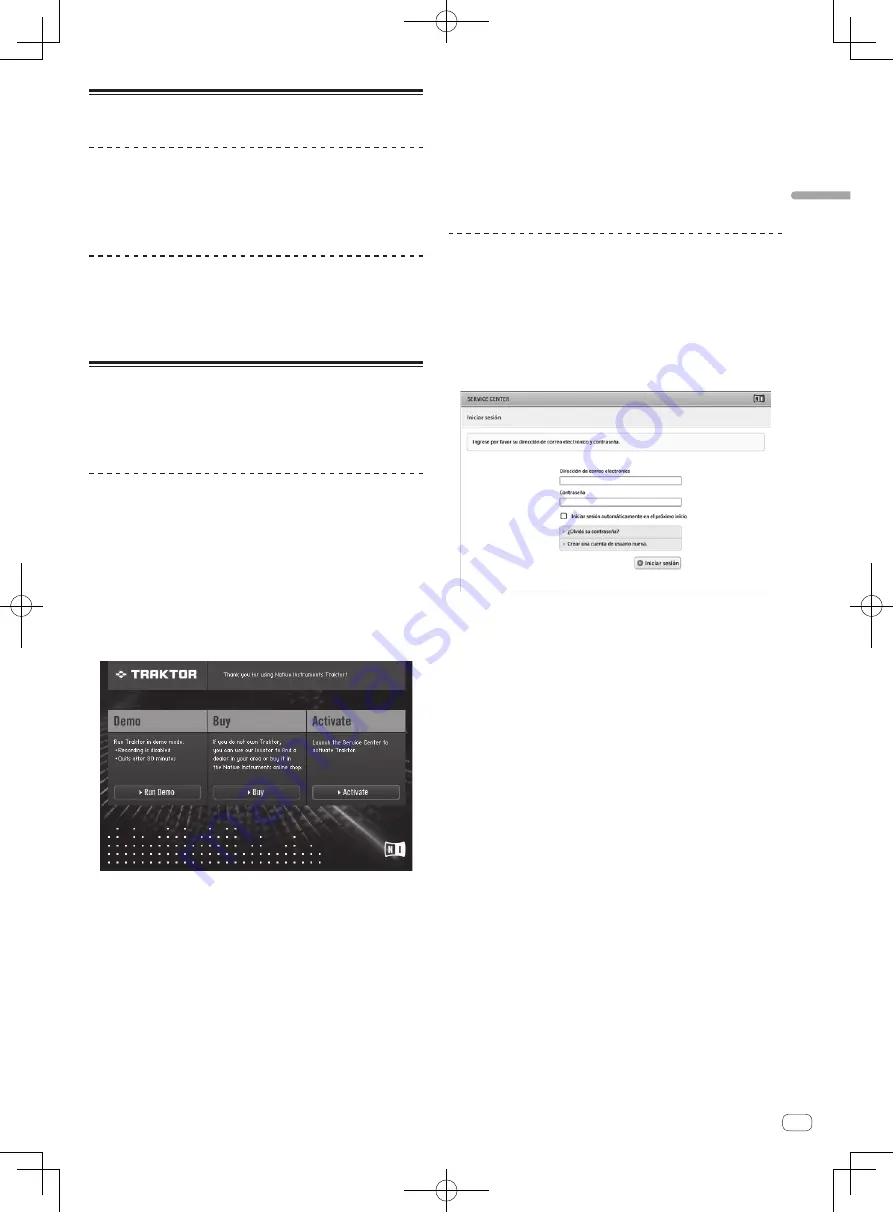
9
Es
Español
Inicio de TRAKTOR 2
Para Windows
Desde el menú [Iniciar] de Windows, abra [Todos los
programas] > [Native Instruments] > [Traktor 2] y luego
haga clic en el icono [Traktor 2].
Para Mac OS X
En Finder, abra la carpeta [Aplicación] y luego abra
[Native Instruments] > [Traktor 2] y haga doble clic en el
icono [Traktor].
Activación del producto
Para usar TRAKTOR Pioneer DDJ-T1 EDITION 2, active primero el pro-
ducto (llamado simplemente “activación” más abajo) usando Native
Instruments SERVICE CENTER (llamado simplemente “SERVICE
CENTER” más abajo).
Inicio del SERVICE CENTER
Hay tres formas de hacer esto:
—
Inicio desde el diálogo visualizado cuando se inicia TRAKTOR 2
—
Inicio desde el menú TRAKTOR 2 [
Help
]
—
Inicio de SERVICE CENTER directamente
Para iniciar desde el diálogo visualizado cuando
se inicia TRAKTOR 2
1 Inicio de TRAKTOR 2
La pantalla de abajo aparece.
!
Este diálogo se visualiza cada vez que se inicia TRAKTOR 2, hasta
que se adquiere la licencia del SERVICE CENTER.
2 Seleccione el método para adquirir la licencia y luego
haga clic.
—
[
Activate
]: Adquiera esta licencia inmediatamente desde el
SERVICE CENTER.
—
[
Buy
]: Adquiera TRAKTOR 2 en la tienda en línea Native
Instruments.
—
[
Run Demo
]: Inicie TRAKTOR 2 en el modo de demostración.
Para iniciar desde el menú TRAKTOR 2 [
Help
]
Desde el menú TRAKTOR 2 [Help], haga clic en [Launch
Service Center].
Para iniciar directamente SERVICE CENTER
Para Windows
Desde el menú [
Iniciar
] de Windows, haga clic en los iconos [
Native
Instruments
] > [
Service Center
] > [
Service Center
].
Para Mac OS X
En Finder, abra la carpeta [
Aplicación
] y luego haga doble clic en los
iconos [
Service Center
] > [
Service Center
].
Procedimiento de activación
—
Activación en línea: Cuando su ordenador esté conectado a Internet
—
Activación fuera de línea: Cuando su ordenador no esté conectado a
Internet
Activación en línea
1 Inicie el SERVICE CENTER.
Se visualiza la pantalla de inicio de sesión.
2 Introduzca su dirección de correo electrónico y
contraseña, y luego haga clic en [Iniciar sesión].
!
Cuando inicie la sesión por primera vez tendrá que crear una cuenta
de usuario nueva.
Cuando se hace clic en [
Crear una cuenta de usuario nueva.
]
aparece la pantalla de registro de cuenta de usuario nueva.
Introduzca los datos requeridos (dirección de correo electrónico,
nombre y apellidos), seleccione su país/región y luego haga clic en
[
Siguiente
].
Cuando aparezca la pantalla de confirmación de la información de
registro, verifique el contenido y haga clic en [
OK
].
Se envía una contraseña a la dirección de correo electrónico introdu-
cida en el formulario. Vuelva a la pantalla de inicio de sesión e inicie
la sesión.
!
La información personal introducida al registrar una cuenta de
usuario nueva puede recopilarse, procesarse y usarse basándose en
la política de privacidad del sitio Web de Native Instruments.
PIONEER CORPORATION no recopila, procesa ni usa esta informa-
ción personal.















































